Дисплей / Экран Honor 9S DUA-LX9 рамкой Оригинал / Купить
| Тип | IPS LCD |
| Размер | 5.45 дюймов |
| Разрешение | 720 x 1440 пикселей |
| Соотношение сторон | 18:9 |
| Частота обновления | 60 Гц |
| Поддержка HDR | Нет |
| Адаптивная частота обновления | Нет |
| Плотность пикселей | 295 точек на дюйм |
| Защита дисплея | Закаленное стекло |
| Соотношение экрана к корпусу | ~73.8% |
Дисплей Huawei Honor 9S предлагает стандартное качество экрана. Небольшое разрешение, но вполне подходящее для плотности пикселей в 295 точек на дюйм.
- Стандартная частота обновления 60 Гц
Почему лучше купить оригинальный экран / дисплей Honor 9S
- Дисплей для смартфона Honor 9S DUA-LX9 с рамкой — оригинальная запчасть, которая поможет вам восстановить работоспособность вашего устройства. Этот дисплей хонор 9с имеет идеально подходящую рамку, что позволяет без проблем установить его и использовать смартфон как новый
- Экран Honor 9S DUA-LX9 обладает ярким и четким изображением, что делает его идеальным выбором для тех, кто ценит качество изображения на своем устройстве. Экран хонор 9с поддерживает высокое разрешение, что позволяет вам наслаждаться просмотром видео, играть в игры и просматривать веб-страницы с высокой детализацией.
- Покупая оригинальный дисплей для Honor 9S DUA-LX9, вы можете быть уверены в его качестве и долговечности. Этот экран будет служить вам долгие годы, обеспечивая при этом отличное качество изображения.
- Не откладывайте ремонт своего смартфона Honor 9S DUA-LX9 на потом, купите оригинальный дисплей с рамкой прямо сейчас и наслаждайтесь ярким и четким изображением на вашем устройстве!
Замена экрана / дисплея Honor 9S
- Неисправность экрана / дисплея на смартфоне Honor 9S может привести к ограничению функциональности устройства. Замена экрана / дисплея хонор 9с является одним из наиболее важных видов ремонта в случае повреждения данной части телефона.
- На процесс замены влияют такие факторы как тип повреждения, целостность других компонентов, качество нового экрана и профессионализм мастера. При проведении данного вида ремонта необходимо обратиться к квалифицированным специалистам, чтобы избежать возможных ошибок и последующих проблем с устройством. После замены экрана/дисплея Honor 9S ваш смартфон возобновит все свои функции и снова будет готов к использованию.
Дисплей / экран Honor 9S полностью совместим:
- Полностью совместим с моделью DUA-LX9














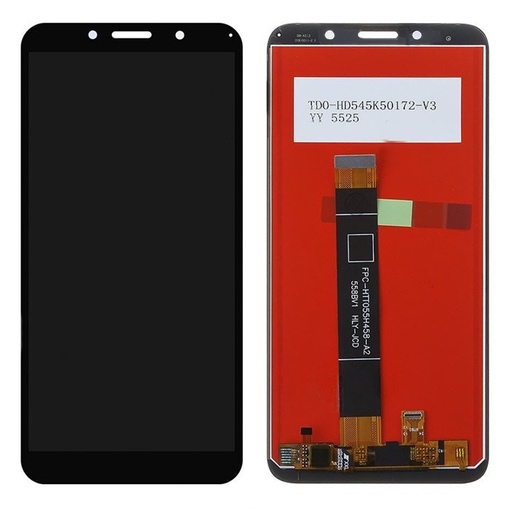






















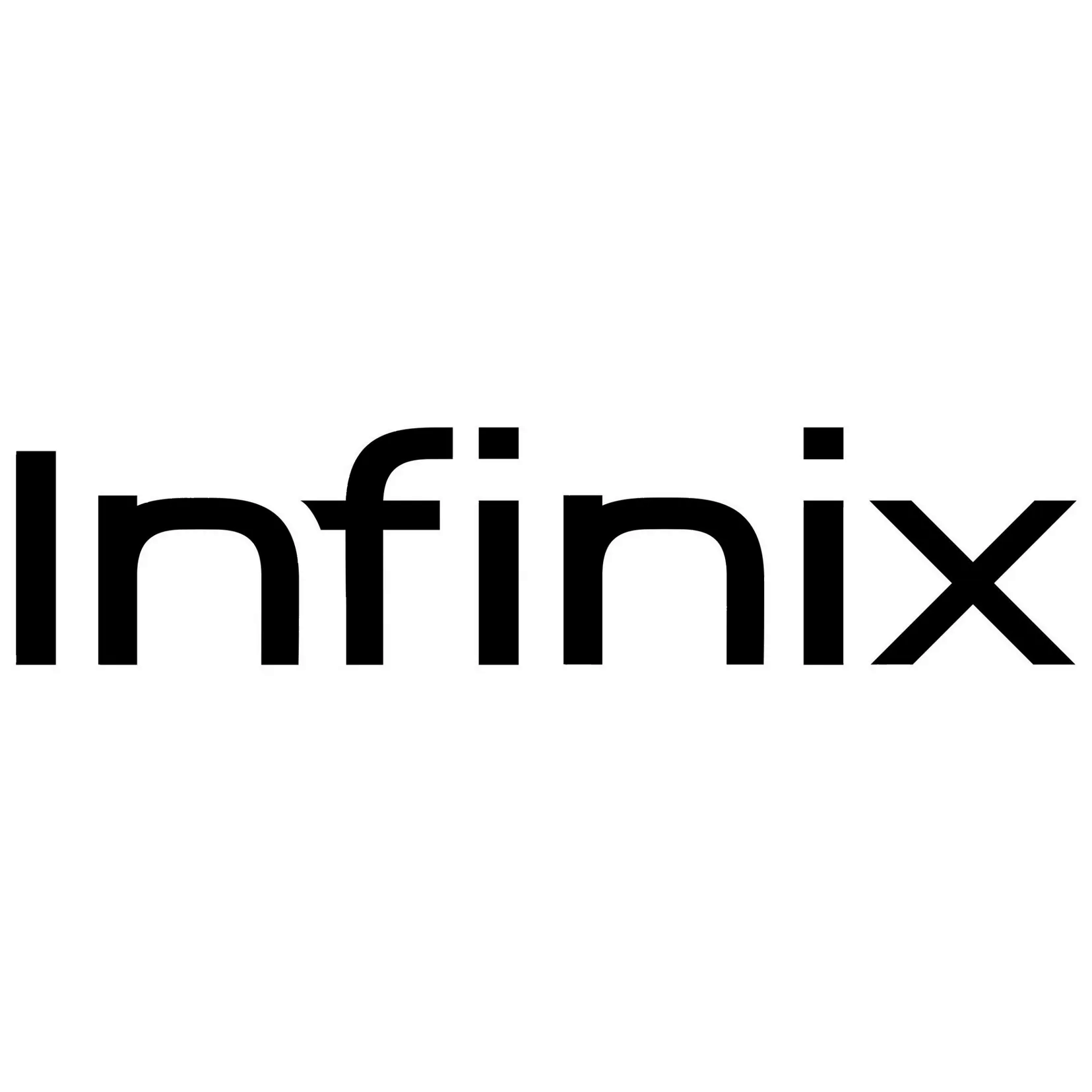










Дмитрий 39 –
После последнего обновления системы на моем Honor 9S начались проблемы с дисплеем. Проявляется это в том, что экран периодически мерцает при низкой яркости, особенно в темное время суток. Сначала думал, что дело в настройках, но после перепробования различных вариантов настойки яркости, автояркости и режима чтения проблема осталась. Rак решить эту проблему?
Редактор I Ксения –
Проблема мерцания экрана на Honor 9S (или на любом другом смартфоне) после обновления системы может быть связана как с программным обеспечением, так и с аппаратной частью. Вот несколько подходов, которые могут помочь в решении этой проблемы:
1. Перезагрузите устройство: Иногда простая перезагрузка может решить многие проблемы, включая мерцание экрана.
2. Обновление приложений: Убедитесь, что все ваши приложения обновлены до последней версии. Старые версии приложений могут не быть совместимы с новой системой и вызывать разные проблемы.
3. Сброс настроек: Попробуйте сбросить настройки экрана до заводских. Перейдите в «Настройки» > «Система» > «Сброс» > «Сброс настроек» (имейте в виду, что точные пути в меню могут отличаться).
4. Безопасный режим: Запуск вашего устройства в безопасном режиме может помочь определить, вызвана ли проблема мерцания сторонними приложениями. Для входа в безопасный режим обычно нужно долгое нажатие на кнопку выключения питания, после чего необходимо удерживать кнопку выключения на экране. Если в безопасном режиме проблема не проявляется, скорее всего, дело в каком-то из установленных приложений.
5. Сброс к заводским настройкам: Если ничего из вышеуказанного не помогает, можно попробовать выполнить полный сброс до заводских настроек. Это удалит все данные с устройства, поэтому перед этим необходимо сделать резервную копию важных файлов. Сброс вы можете выполнить через «Настройки» > «Система» > «Сброс» > «Сброс к заводским настройкам».
6. Проверка обновлений системы: Проверьте, не вышло ли нового обновления системы, предназначенного для исправления возникших багов.
Если после всех этих действий проблема не устранена, возможно, дело в аппаратной части, например, в контроллере дисплея. В таком случае, лучше обратиться в сервисный центр для диагностики и ремонта.